教程网首页 > 百科教程 > AI教程 》 Illustrator绘制简单的逼真红绸缎教程
Illustrator绘制简单的逼真红绸缎教程
效果图

首先确定几个基色调,可以用三种,想效果更好点就用五种。确定好基色之后就把它建成新建颜色。
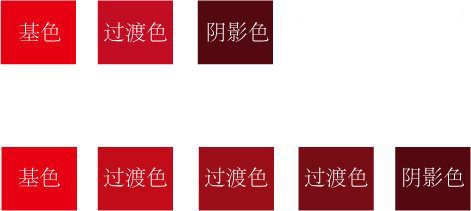
首先绘制一个长方形,利用效果选项里的【变形】→【旗形】工具进行操作。然后进入菜单【对象】→【扩展外观】把它实体化。
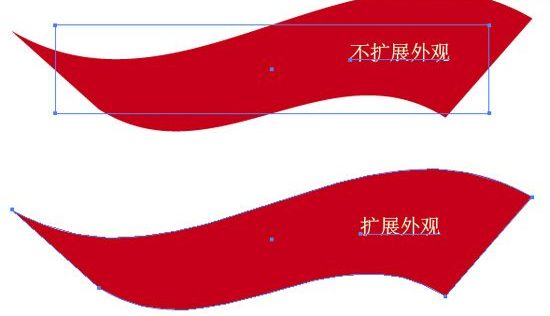
初步形状弄好了,使用网格工具。
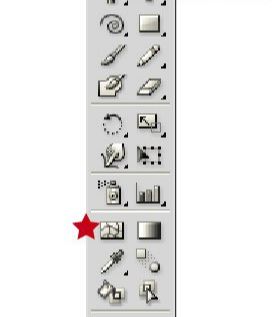
黑线是用左右两条网格线抑制住颜色的范围,如果不是要画一大片相同颜色的,就在左右或上下加上抑制范围的网格。
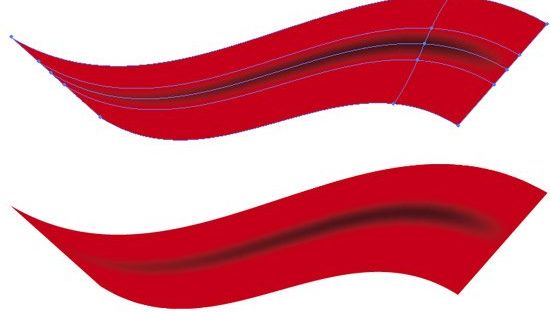
网格工具知识
1.网格工具的网格线走向是受图形原有锚点分布影响的,大多数时候会贴合图形,但图形太过扭曲就没办法了,所以图形原本的锚点越少越好。
2.网格线多了很难控制,要添加新的网格点无特别要求开业添加在已有的网格线上。
3.网格工具能实现变化多端的填色效果,但是使用了网格工具的图形无法应用很多其他功能,如变形,扭曲等等。
4.网格工具呈现颜色的原理,是在一个点上作为出发点,一直到有别的点的范围阻碍为止,如果不同就会建立起一种渐变的效果,形状是按网格范围,可以调节,但是渐变过渡无法调节,只能添加新网格点来控制颜色。
5.网格工具制作的图案本身没有透明部分,不像渐隐渐变一样开业透明。
6.操作网格点就像普通锚点,可以用直接选择工具调节,也可以用网格工具,填色需要选中一块被网格线分割的区域或者一个网格点,然后去点击色板里的颜色,此时会把这个颜色作为默认颜色,如果添加一个网格点,就会默认填充成当前使用颜色。
整体效果图:

Illustrator绘制简单的逼真红绸缎教程相关文章:
无相关信息扫一扫手机观看!

最新更新的教程榜单
- ai制作立体波普风字体设计教程03-08
- ai制作万圣节带血丝的恐怖眼球03-08
- ai中的渐变网格如何使用03-08
- ai绘制高端拆线图表03-08
- ai绘制可爱风格冰棒图标03-08
- ai快速绘制扇形渐变技巧03-08
- ai制作质感甜蜜蜂巢03-08
- ai快速制作矢量半调效果图案03-08
- ai制作简约梦幻风格扁平城堡插画03-08
- ai怎么制作炫彩文字03-08











